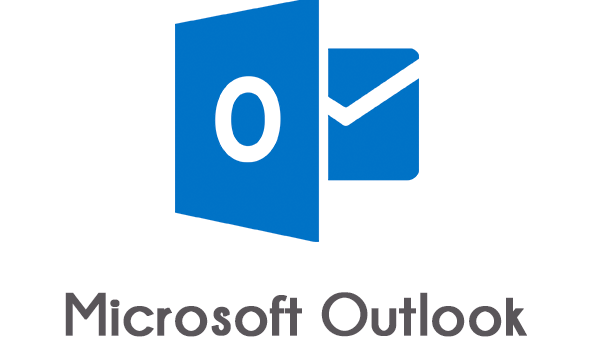
MICROSOFT OUTLOOK INITIATION 2025
Formation créée le 10/02/2022. Dernière mise à jour le 09/09/2025.
Version du programme : 1
Version du programme : 1
Taux de satisfaction des apprenants
9,5/10
(1 avis)
Type de formation
MixteDurée de formation
14 heures (2 jours)Accessibilité
Oui
Cette formation est gratuite.
S'inscrire
Cette formation est gratuite.
S'inscrire
Cette formation est gratuite.
S'inscrire
Besoin d’adapter cette formation à vos besoins ?
N’hésitez pas à nous contacter afin d’obtenir un devis sur mesure !
Nous contacter
MICROSOFT OUTLOOK INITIATION 2025
Cette formation vous permettra de connaitre les bases du logiciel de messagerie Microsoft Outlook.
Version PDFObjectifs de la formation
- Envoyer, recevoir et gérer des messages électroniques.
- Créer, mettre à jour et classer des fiches contacts.
- Planifier des rendez-vous, des tâches et des réunions.
- Partager et retrouver des informations.
- Faire un suivi de ses contacts, de son temps de travail.
Profil des bénéficiaires
Pour qui
- Cette formation est ouverte à toutes personnes souhaitant apprendre à maîtriser les bases du logiciel Outlook.
- Des connaissances de base en informatique sont nécessaires pour suivre cette formation (environnement Windows, gestion des fichiers).
Prérequis
- Connaître les base Microsoft Windows.
Contenu de la formation
INTRODUCTION A OUTLOOK
- Qu’est-ce qu’Outlook ? Rôles : client mail, calendrier, contacts, tâches, agenda, etc..
- La version “New Outlook for Windows” : modernisation, intégration web, Copilot, synchronisation des comptes multiples.
- Les nouveautés à connaître pour 2025 (par exemple : support PST amélioré, dossiers partagés dans les Favoris, Copilot dans plusieurs comptes, alertes de calendrier en arrière-plan…).
PREMIER DEMARRAGE D'OUTLOOK
- Installation / lancement (ou passage à la “nouvelle” version).
- Configuration d’un compte e-mail (Outlook.com, Gmail, Exchange, iCloud, etc.) : auto-configuration, ou saisie manuelle si besoins spécifiques.
- Paramètres de synchronisation, options hors ligne, gestion des comptes multiples.
GERER SA BOITE MAIL
- Envoyer, recevoir, répondre, transférer des messages.
- Pièces jointes : attacher, télécharger, partager via OneDrive.
- Organiser ses mails : dossiers, catégories, marquage, épinglage.
- Utiliser les recherches, les filtres, les vues (tri, affichage, volet de lecture).
- Mettre en place des règles simples pour automatiser le tri des mails.
CALENDRIER ET RENDEZ-VOUS
- Créer des rendez-vous et des réunions.
- Invitations, réponses, suivi des participants.
- Gérer les conflits de planning, modifier/changer l’horaire, annuler une réunion.
- Notifications et rappels (y compris en arrière-plan).
- Intégrer plusieurs calendriers, partager un calendrier, superposition.
CONTACTS - PERSONNES ET CARNET D'ADRESSES
- Créer, modifier, rechercher des contacts.
- Grouper des contacts, utiliser les catégories.
- Ajouter des contacts à partir des messages reçus ou des invitations.
- Utiliser les suggestions de contact automatiques (y compris la mention “External”), gérer les adresses fréquemment utilisées.
TACHES - SUIVI ET ORGANISATION
- Transformer un e-mail en tâche ou en rendez-vous.
- Créer des tâches et des To-Dos dans Outlook.
- Suivi des actions à faire, définition de rappels.
- Utiliser les catégories, les drapeaux / indicateurs de suivi.
ASTUCES D'EFFICACITE
- Personnaliser l’interface : rubans, vues de messagerie, thèmes, dispositions de panneaux.
- Utiliser le Copilot dans Outlook pour améliorer la rédaction, suggérer le ton, clarifier les e-mails ou accélérer la préparation des réponses,
- Gérer plusieurs comptes et boîtes de réception dans une seule fenêtre, passer d’un compte à l’autre, déplacer des mails entre comptes.
- Travailler hors ligne : ce qui est disponible, ce qui reste synchronisé une fois reconnecté.
- Faire le ménage régulièrement : archiver, nettoyer les anciens messages, vider les spams, ajuster les validations automatiques.
EXERCICES PRATIQUES
- Envoyer un e-mail avec pièce jointe et une copie à soi-même.
- Créer une règle simple (par exemple, mettre d’office les mails d’un expéditeur dans un dossier spécifique).
- Programmer un rendez-vous dans le calendrier, inviter un participant, modifier l’horaire.
- Transformer un e-mail en tâche puis planifier un rappel.
- Créer une catégorie de contact, classer deux ou trois contacts, et appliquer cette catégorie.
- Rédiger un e-mail avec Copilot ou les suggestions, et voir comment améliorer le ton ou la clarté.
- Passer à la version mobile d’Outlook (si utilisée) et vérifier la synchronisation mails / calendrier / contacts.
QUESTIONS ET DEPANNAGE
- Que faire si un compte ne se synchronise pas ?
- Comment récupérer un message supprimé ou une pièce jointe perdue ?
- Paramétrage des alertes et notifications (y compris en arrière-plan).
- Paramètres de confidentialité, stockage (OneDrive, fichiers PST, sauvegarde).
- Passage entre “nouveau Outlook” et “Outlook classique”, si encore disponible.
RESSOURCES SUPPLEMENTAIRES
- Le site de formation Microsoft : « Outlook training » propose une série de tutoriels et de vidéos. Support Microsoft
- Les guides de base ou “basic tasks in Outlook” sont bien faits pour les débutants. Support Microsoft
- Des cours en ligne (ex. A Beginner’s Guide to Microsoft Outlook sur Alison, ou des modules vidéo de TeachUcomp, etc.) Alison TeachUcomp, Inc. Noble Desktop
- La documentation Microsoft pour “New Outlook for Windows” contient les dernières nouveautés et bonnes pratiques. Microsoft Adoption Support Microsoft
Équipe pédagogique
L'équipe Pédagogique se compose de M. PAULIN et de ses Collaborateurs Consultants en fonction de leurs domaines de compétences
Suivi de l'exécution et évaluation des résultats
- Feuilles de présence.
- Questions orales ou écrites (QCM).
- Mises en situation.
- Formulaires d'évaluation de la formation.
- Certificat de réalisation de l’action de formation.
- Attestation d’assiduité.
- Attestation de stage.
- Rapport Qualité sur le déroulé de la formation.
Ressources techniques et pédagogiques
- Accueil des apprenants dans une salle dédiée à la formation.
- Documents supports de formation projetés.
- Exposés théoriques.
- Etude de cas concrets.
- Quiz en salle.
- Mise à disposition en ligne de documents supports à la suite de la formation.
Qualité et satisfaction
Taux de satisfaction des apprenants
9,5/10
(1 avis)
Lieu
ESPACE AEROSERVICES
Aéroport International Martinique Aimé Césaire 8.1 km 97232 Lamentin
Accessibilité
Personnes en Situation de Handicap
